Temas relacionados
- [Resolução de problemas] Não dá para entrar na página de configurações
- [Wireless] ASUS router Hard Reset de Fábrica
- [Wireless Router] Como atualizar o firmware do router para a versão mais recente? (WebGUI)
- [Resolução de problemas] Não consigo aceder à Internet pelo router
- [Troubleshooting] A luz de alimentação/LED do router está desligada (Sem energia)
Como usar o Modo de Recuperação (Restauração de Firmware)?
O que é restauração de firmware?
Pode carregar o firmware no modo de recuperação quando o router falhar ao fazer o upload do firmware normalmente.
Aviso: O Modo de Recuperação não é a forma regular de atualizar o firmware do seu roteador.
A restauração de firmware pode ser usada apenas no modo de recuperação. Sugerimos que atualize o firmware descarregando em https://www.asus.com/ ou em ASUSWRT.
Em que tipo de circunstâncias posso utilisar a Restauração de Firmware?
1. Quando o router falha ao atualizar o firmware regularmente.
2. A luz de energia do seu router pisca de forma anormal.
3. Operação irregular do seu router causada pelo firmware de terceiros.
SO necessário: Windows XP / 7/8/10
1.Descarregue e instale o utilitário
Veja o router [RT-AC68U] e o SO Windows 10 como exemplos.
1-1 Vá para https://www.asus.com/pt/, procure o nome do modelo do seu router.

1-2 Na página do produto do seu modelo, clique em [Suporte]

1-3 De acordo com as especificações do seu router, descarregue a versão mais recente do firmware e descompacte-o.
Aviso 1: Se verificar algum problema sobre como descarregar o firmware, consulte [Wireless] Como descarregar o firmware para o router ASUS?
Aviso 2: o firmware que descarregou deve ser descompactado para poder ser carregado pela Restauração do Firmware.
1-4 Clique em [Drivers e Controladores], e escolha seu sistema operativo.
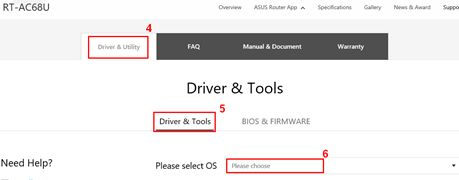
1-5 Localize [ASUS Restauro de Firmware] e clique em [Download].
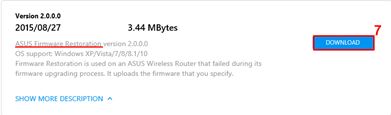
1-6 Após a conclusão do processo de download, clique no arquivo zip.

1-7 Clique no aplicativo: Reuperação
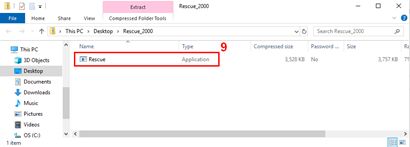
1-8 Escolha o idioma e siga o Assistente InstallSheild para concluir o processo de instalação.





1-9 Após a conclusão da instalação, irá encontrar a Restauração de Firmware em [Iniciar]> [Programa]> [Utilitário ASUS]

2. Altere as configurações do adaptador de rede
2-1 Use o cabo da Internet para conectar seu router ao seu computador.

2-2 Clique em [Iniciar]> [Configurações]
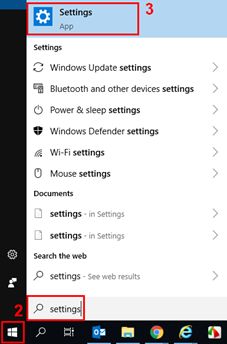
2-3 Clique em [Rede e Internet]

2-4 Clique em [Alterar opções do adaptador]

2-5 Escolha sua LAN.
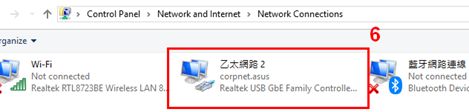
2-6 Clique com o botão direito do mouse em [Propriedades]
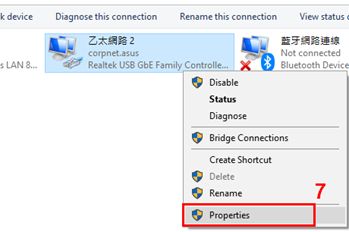
2-7 Clique em [Internet Protocolo Versão 4 (TCP / IPv4)]> [Propriedades]

2-8 Altere as propriedades da seguinte maneira:
Endereço IP: 192.168.1.10
Máscara de sub-rede: 255.255.255.0
Depois clique em [OK]

2-9 Conclua a configuração e clique em [OK]

3. Configure o modo de recuperação do router
Veja o router [RT-AC68U] como exemplo
3-1 Desconecte o cabo de alimentação do router.

3-2 Pressione o botão Redefinir.
Mantenha pressionado o botão Redefinir e conecte o cabo ao DC IN ao mesmo tempo.
Aviso: NÃO solte o botão Redefinir até que o Modo de Recuperação esteja ativado.

3-3 O router muda para o modo Rescue quando a luz indicadora de energia pisca lentamente.

3-4 Clique em [Iniciar]> [Utilitário ASUS]> [Restauro de Firmware]
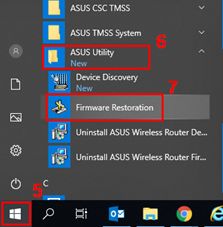
3-5 Clique em [Procurar] e escolha o firmware que descarregou anteriormente.

3-6 Depois de escolher o arquivo, clique em [Abrir]

3-7 Clique em [Upload]

Aviso: Antes de fazer upload do arquivo, verifique se já configurou o seu router no modo de recuperação
Caso contrário, você não poderá usar a Restauração de firmware para fazer a atualização do firmware.

3-8 Depois de verificar que o seu router está no modo de recuperação.
Clique em [Upload] e aguarde cerca de 1 min.

3-9 A luz de energia constante indica que o procedimento de configuração do Modo de Recuperação foi concluído com êxito.
Aguarde a reinicialização do router e clique em [Fechar].

Aviso: Após a conclusão da configuração do Modo de recuperação, restaure o TCP / IPv4 para as configurações padrão originais.
1. Clique em [Iniciar]> [Configurações]

2. Clique em [Rede e Internet]

3. Clique em [Alterar opções do adaptador]

4. Clique em LAN> clique com o botão direito do rato em [Propriedades]

5. Clique em [Internet Protocolo Versão 4 (TCP / IPv4)]> [Propriedades]

6. Clique em [Obter endereço IP automaticamente] e [Obter endereço de servidor DNS automaticamente]> Clique em [OK]

7. Após concluir a atualização do firmware e as configurações do adaptador, insira ASUSWRT.
Como desinstalar a Restauração do Firmware?
1. Clique em [Iniciar]> [Aplicativos]> [Utilitário ASUS]> [Restauração de firmware]> clique com o botão direito do rato em [Desinstalar]
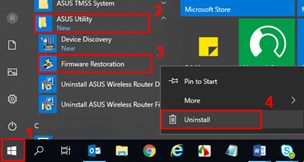
2. Escolha Utilitário de restauração de firmware do router sem fios ASUS e clique com o botão direito do rato em [Desinstalar].

3. Escolha [Remover todos os recursos instalados]

4. Clique em [Avançar]> [OK]

5. Clique em [Concluir] para finalizar a desinstalação.

Perguntas frequentes
1. Quando uso a Restauração de Firmware para carregar o Firmware, verifico a indicação “O router sem fios não está no modo de recuperação”, o que devo fazer?
1-1 Primeiro, verifique se a configuração das propriedades de TCP / IPv4 está definida da seguinte forma:
Endereço IP: 192.168.1.10
Máscara de sub-rede: 255.255.255.0
Se a configuração estiver concluída, mas o seu router ainda não estiver no Modo de Recuperação, siga as seguintes etapas:
1-2 Desconecte o cabo do router.

1-3 Carregue no botão Redefinir.

1-4 Mantenha carregado o botão e conecte o cabo ao DC IN ao mesmo tempo.
Aviso: NÃO solte o botão Redefinir até que o Modo de Recuperação esteja ativado.
Para distinguir se o seu router está no modo de recuperação ou não, verifique se a luz de energia pisca lentamente.
2. Quando uso a Restauração de firmware para atualizar o firmware, mas ainda falha, o que devo fazer?
Repita as etapas anteriores para fazer upload do firmware
3. Por que razão não consigo entrar no ASUSWRT (http://router.asus.com) após atualizar o firmware com êxito pela Restauração de Firmware?
Primeiro, verifique se as propriedades de configuração do TCP / IPv4 estão definidas como [Obter endereço IP automaticamente] e [Obter endereço do servidor DSN automaticamente].
Se o problema persistir após a conclusão da configuração, sugerimos que pressione o botão RESET.
Se isso também não funcionar, siga as etapas anteriores para atualizar o firmware novamente usando a Restauração de Firmware no modo de Recuperação.
Como obter o Utilitário e o Firmware?
Pode descarregar os últimos drivers, software, firmware e manuais do utilizador a partir do Centro de Descargas ASUS.
Se necessitar de mais informações sobre o Centro de Descargas ASUS, por favor consulte o seguinte link.